ИНФОРМАЦИОННЫЕ ТЕХНОЛОГИИ В МЕНЕДЖМЕНТЕ
Лабораторная работа 1. ГРАФИЧЕСКОЕ ПРЕДСТАВЛЕНИЕ ДАННЫХ В ПРОГРАММЕ MS EXCEL
Цель работы: освоение простейших приемов работы в приложении Microsoft Excel и способов графического отображения полученных результатов.
Задание. Проанализируйте финансовую деятельность компании за 3 месяца 2013г. по округам в среде MS Excel. Исходные данные показаны в таблице 1.
Рассчитайте значения столбцов Всего, В процентах (удельный вес товарооборота каждого округа в общей сумме товарооборота) и строки Итого.
Постройте круговую диаграмму по итоговым данным деятельности компании, постройте гистограммы для округов за каждый месяц и по столбцу Всего [1].
Таблица 1 – Исходные данные по финансовой деятельности компании
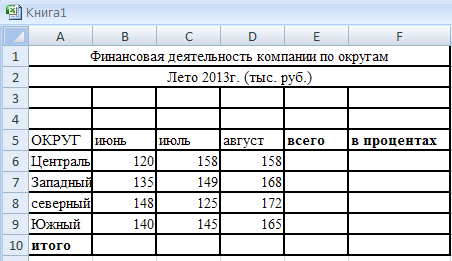
Решение.
Запустите программу Microsoft
Excel (ПУСК – ПРОГРАММЫ –
EXCEL). На Листе 1 создайте таблицу
по образцу (Таблица 1). Для этого выделите ячейки А1:F1
и нажмите на панели инструментов кнопку
 -
объединение ячеек (ГЛАВНАЯ-выравнивание).
Если на панели отсутствует необходимая кнопка, проделайте следующее:
выделите диапазон А1:F1 , установите курсор
мыши на выделенный диапазон, вызовите контекстное меню (нажав на правую
кнопку мыши), выберите команду ФОРМАТ ЯЧЕЕК, и во второй вкладке
ВЫРАВНИВАНИЕ поставьте галочку на команде ОБЪЕДИНЕНИЕ ЯЧЕЕК, нажмите ОК
(рисунок 1). Произошло объединение выделенных ячеек в одну. Теперь
необходимо ввести текст. Далее заполните таблицу в соответствие с
приведенным образцом.
-
объединение ячеек (ГЛАВНАЯ-выравнивание).
Если на панели отсутствует необходимая кнопка, проделайте следующее:
выделите диапазон А1:F1 , установите курсор
мыши на выделенный диапазон, вызовите контекстное меню (нажав на правую
кнопку мыши), выберите команду ФОРМАТ ЯЧЕЕК, и во второй вкладке
ВЫРАВНИВАНИЕ поставьте галочку на команде ОБЪЕДИНЕНИЕ ЯЧЕЕК, нажмите ОК
(рисунок 1). Произошло объединение выделенных ячеек в одну. Теперь
необходимо ввести текст. Далее заполните таблицу в соответствие с
приведенным образцом.
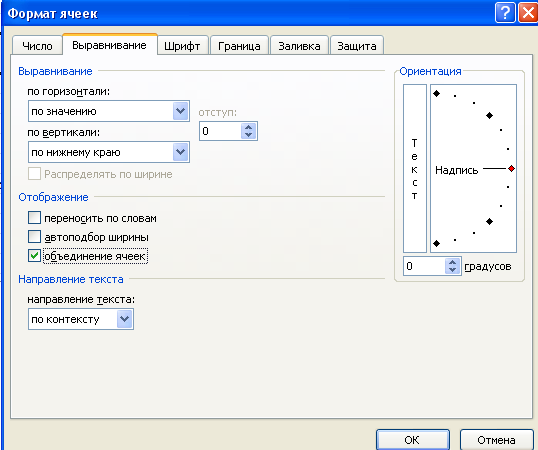
Рисунок 1 – Элементы диалогового окна ФОРМАТ ЯЧЕЕК
По столбцу Всего необходимо
рассчитать сумму товарооборота по каждому округу за три месяца. Сделать
это можно двумя способами: используя формулу для расчета суммы (=СУММ(B6;D6))
или кнопку АВТОСУММИРОВАНИЯ -
 (активизируйте
нужную ячейку, нажмите кнопку АВТОСУММЫ, мышкой выделите диапазон
суммирования - ENTER).
(активизируйте
нужную ячейку, нажмите кнопку АВТОСУММЫ, мышкой выделите диапазон
суммирования - ENTER).
Для того, чтобы быстро получить аналогичные значения по другим округам можно воспользоваться «автозаполнением». Для этого выделите ячейку, содержащую формулу расчета значения, которое нужно получить для других ячеек, подведите курсор к правому нижнему углу ячейки так, чтобы появился маркер (черный крестик), нажмите левую клавишу мыши и протяните курсор до замыкающей диапазон расчета ячейки. Таким образом, получите суммы товарооборота за три месяца по каждому округу.
Тоже самое необходимо проделать по строке Итого. Для того, чтобы проверить правильность расчетов, определите значение ячейки на пересечении строки Итого и столбца Всего, просуммировав сначала столбец, а затем строку, если получите одинаковые значения, значит расчеты выполнены верно.
Для того, чтобы определить значения ячеек столбца В проц. (удельный вес итоговых сумм по округам в общей сумме товарооборота) необходимо значение каждой ячейки столбца Всего разделить на итоговое значение по этому столбцу. Для этого в пустую ячейку по столбцу В проц. введите формулу: «=» ячейка с суммой всего по этой строке «/» ячейку на пересечении сроки Итого и столбца Всего – ENTER (=Е6/Е10). В результате получите значение в коэффициентном виде. Если необходимо получить значения в процентах, установите для всего столбца процентный формат ячейки. Для этого выделите столбец В проц. кроме ячейки заголовка, наведите курсор на выделенный диапазон, вызовите контекстное меню ФОРМАТ ЯЧЕЕК (рисунок 1)– вкладка ЧИСЛО, в поле ЧИСЛОВЫЕ ФОРМАТЫ выберите ПРОЦЕНТНЫЙ – ОК. Значение изменилось, появился знак процента.
Теперь необходимо посчитать удельный вес других округов в итоговой сумме. Если «протянуть» значение, как делали это раньше, то получится неверный ответ, так как во введенной формуле использовались относительные ссылки на ячейки (относительная ссылка в формуле - это адрес ячейки).
Для того, чтобы привести формулу к необходимому виду (=Е6/Е$10$), то есть записать с применением абсолютных ссылок, активизируйте ячейку, содержащую значение удельного веса по первому округу, проставьте знак доллара перед буквой и цифрой ячейки с итоговой суммой по округам. При этом, если поставить $ только перед буквой - при автозаполнении в ссылке на ячейку будет изменяться только строка, а столбец останется прежний, обратная ситуация в случае, когда знак $ стоит только перед цифрой. (Быстрый способ проставления знака $ - активизируйте ячейку с формулой, в строке формул установите курсор рядом с именем той ячейки, которую необходимо сделать абсолютной, нажмите на клавиатуре клавишу F4 - ОК). Теперь можно применить режим автозаполнения [1]..
Графическое представление данных
Программа Microsoft Еxcel располагает большим количеством вариантов графического представления данных. Это диаграммы, гистограммы, графики и различные их модификации, предназначенные для более наглядного представления информации.
Для того, чтобы построить диаграмму необходимо на ленте главного меню выбрать вкладку ВСТАВКА, ДИАГРАММА (рисунок 2).

Рисунок 2 – Состав вкладки ВСТАВКА
Следующий шаг предполагает определение диапазона построения диаграммы. В данной задаче необходимо построить диаграмму по итоговой строке. Для этого выделите ячейки по строке Итого, содержащие итоговые значения товарооборота по каждому месяцу (В10:D10). Затем выделите ячейки «шапки» таблицы, содержащие названия периодов (В5:D5). Для этого нажмите клавишу CTRL и, не отпуская ее, выделите необходимые ячейки. Таким образом, получите диапазон для построения диаграммы в виде двух выделенных строк, находящихся в разных частях таблицы. Далее на ленте главного меню выбрать вкладку ВСТАВКА, ДИАГРАММА, КРУГОВАЯ. Появится диаграмма, щелкните на ней правой кнопкой мыши и выберите команду ДОБАВИТЬ ПОДПИСИ ДАННЫХ. Напротив каждого сектора появилось значение в рублях.
Задайте имя диаграмме Удельный вес товарооборота предприятия за каждый месяц в общей сумме за квартал. Для этого щелкните по диаграмме правой кнопкой мыши и выберите команду ВЫБРЫТЬ ДАННЫЕ, и в левой части диалогового окна ЭЛЕМЕНТЫ ЛЕГЕНДЫ (РЯДЫ) измените название ряда. Диаграмма готова (рисунок 3).
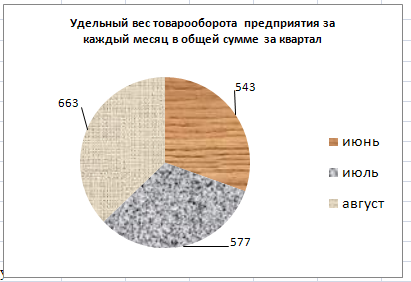
Рисунок 3 - Круговая диаграмма по итоговым данным деятельности компании по месяцам
Аналогичным образом строятся гистограммы и графики.
Ø Что означает относительная и абсолютная ссылки на ячейку в формуле?
Ø Для чего и каким образом используется функция автозаполнения ячеек?
Ø Как установить необходимый формат ячейки?
Ø
Для чего
используется кнопка  ?
?
Ø Каким образом выделяют диапазон, состоящий из ячеек находящихся в различных частях листа Excel?
ЗАДАНИЯ ДЛЯ САМОСТОЯТЕЛЬНОЙ РАБОТЫ: